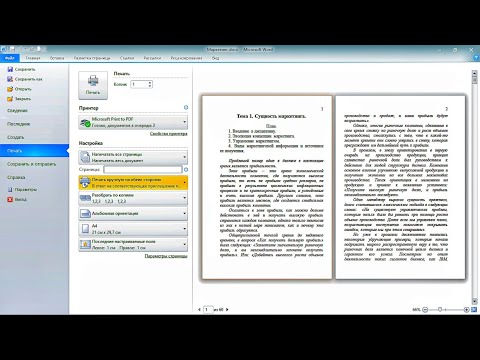
Зміст

Чи то для роботи вашої дитини, чи для робочого проекту, чи для будь-якої іншої мети, ви іноді можете знайти, що шукаєте скрізь аркуш чи два [або більше] підкладеного паперу, але марно. Перш ніж стикатися з дорожнім рухом і витрачати ще більше часу на пошук канцелярського магазину, спершу перевірте, чи є у вас доступні такі три предмети: Microsoft Word, принтер та юридичний папір. Якщо вони у вас є, ви можете зробити скільки завгодно обшитих аркушів.
Крок 1
Відкрийте новий документ у програмі Word. У версії 2000 або 2003 перейдіть до меню «Файл», натисніть «Налаштування сторінки» та перейдіть на вкладку «Поля». У програмі Word 2007 або 2010 натисніть на вкладку «Розмітка сторінки», натисніть «Поля» та виберіть «Налаштувати поля». Змініть верхнє поле на "1,5", а нижнє, ліве та праве на "1,3"; натисніть "ОК".
Крок 2
Вставте таблицю. У програмі Word 2000 або 2003 перейдіть до меню «Вкладка», наведіть курсор на «Вставити» та натисніть «Таблиця». У програмі Word 2007 або 2010 перейдіть на вкладку «Вставка», натисніть «Таблиця», а потім «Вставити таблицю». Поле відкриється, тому змініть кількість стовпців на "2", а кількість рядків на "32". Клацніть «Автоматично розмістити вікно» та натисніть «ОК».
Крок 3
Клацніть «Вибрати» у верхньому лівому куті таблиці, щоб вибрати всю таблицю. Клацніть правою кнопкою миші на таблиці та виберіть "Межі та затінення"; відкриється діалогове вікно для цієї опції. Клацніть на кнопках вертикальних ліній ліворуч та праворуч у розділі "Перегляд", щоб видалити лінії на зовнішніх краях таблиці. Клацніть «ОК».
Крок 4
Ще раз клацніть правою кнопкою миші та виберіть «Властивості таблиці». Виберіть "Вказати висоту", введіть "0,3125" у порожнє поле та виберіть "Повністю" у полі "Висота лінії". Клацніть «ОК».
Крок 5
Виділіть перший стовпець таблиці, потім клацніть правою кнопкою миші та виберіть «Властивості таблиці». Перейдіть на вкладку "Стовпець", змініть номер ширини на 0,6 і виберіть "дюйми" у полі виміру ширини. Клацніть «ОК».
Крок 6
Збережіть та роздрукуйте ваш документ Word, яким керуєте.